將PC設定為DLNA伺服器和控制器(Windows 7)
Windows 7支援DLNA1.5。Windows 7 PC可以當作DLNA伺服器和控制器使用。
透過從家用網路上的Windows 7 PC和DLNA控制器操作,如果設定以下項目,您可以使用揚聲器欣賞家用網路上的DLNA伺服器(包括Windows 7 PC)所儲存的音樂。
- 進入[Start]-[Control Panel],然後選擇[Network and Sharing Center]。
[Network and Sharing Center]畫面出現。
如果畫面上沒有出現想要的項目,嘗試變更控制台顯示類型。
- 選擇[View your active networks]下的[Public network]。
如果畫面顯示[Public network]以外的項目,請進入步驟5。
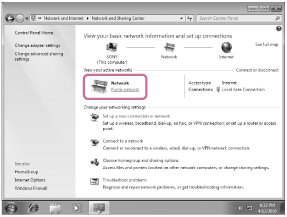
[Set Network Location]畫面出現。
- 根據揚聲器的使用環境選擇[Home network]或[Work network]。
- 根據揚聲器的使用環境依照畫面上出現的指示操作。
設定完成時,在[Network and Sharing Center]畫面中確認[View your active networks]下的項目已變更為[Home network]或[Work network]。
- 選擇[Change advanced sharing settings]。
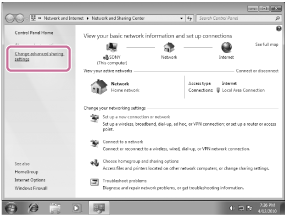
- 從[Media streaming]選擇[Choose media streaming options…]。
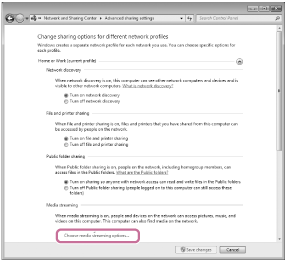
- 如果[Media streaming options]畫面中出現[Media streaming is not turned on],選擇[Turn on media streaming]。
- 選擇[Allow All]。
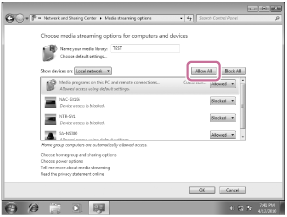
[Allow All Media Devices]畫面出現。如果本機網路的所有裝置都被允許([Allow])存取您的網路,請選擇[OK],然後關閉畫面。
- 選擇[Allow all computers and media devices]。
- 選擇[OK]關閉畫面。


